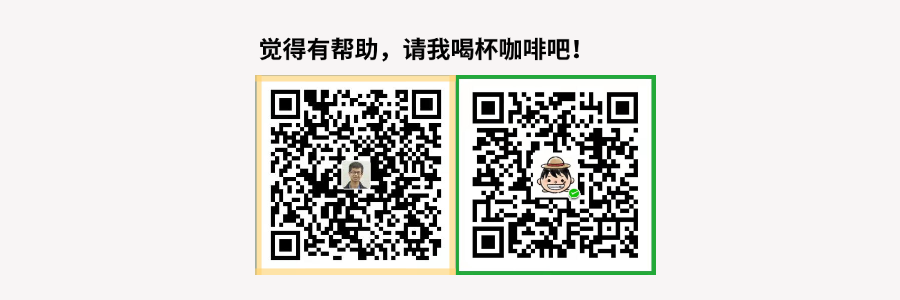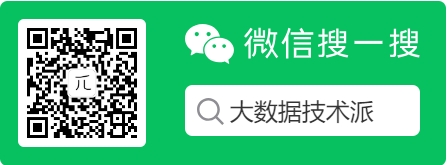XeLaTeX/LuaLaTeX 设置
原文:Typesetting With XeLaTeX/LuaLaTeX
译者:飞龙
使用 pgf 后端,matplotlib 可以将图形导出为可以使用 pdflatex,xelatex 或 lualatex 处理的 pgf 绘图命令。 XeLaTeX 和 LuaLaTeX 具有完整的 unicode 支持,可以使用安装在操作系统中的任何字体,利用 OpenType,AAT 和 Graphite 的高级排版功能。 由plt.savefig('figure.pgf')创建的 Pgf 图片可以作为原始命令嵌入到 LaTeX 文档中。 图形也可以通过切换到该后端,直接编译并使用plt.savefig('figure.pdf')保存到 PDF。
matplotlib.use('pgf')
或者为处理 PDF 输出而注册它:
from matplotlib.backends.backend_pgf import FigureCanvasPgf
matplotlib.backend_bases.register_backend('pdf', FigureCanvasPgf)
第二种方法允许你继续使用常规的交互式后端,并从图形用户界面保存 xelatex,lualatex 或 pdflatex 编译的 PDF 文件。
Matplotlib 的 pgf 支持需要最新的 LaTeX 安装,包括 TikZ/PGF 软件包(如 TeXLive),最好安装 XeLaTeX 或 LuaLaTeX。 如果你的系统上存在 pdftocairo 或 ghostscript,也可以选择将图形保存为 PNG 图像。 所有应用程序的可执行文件必须位于PATH中。
控制 pgf 后端行为的 Rc 参数:
| 参数 | 文档 |
|---|---|
pgf.preamble |
包含在 LaTeX 序言中的行 |
pgf.rcfonts |
使用 fontspec 软件包从 rc 参数设置字体 |
pgf.texsystem |
xelatex(默认),lualatex或者pdflatex |
注意
TeX 定义了一系列特殊字符,例如:
# $ % & ~ _ ^ \ { }通常,这些字符必须正确转义。一些字符(
_,^,%)会自动在数学环境之外转义。
字体规定
用于获取文本元素大小,或将图形编译为 PDF 的字体通常在 matplotlib rc 参数中定义。 你还可以通过清除font.serif,font.sans-serif或font.monospace的列表来使用 LaTeX 默认的 Computer Modern 字体。 请注意,这些字体的字形覆盖范围非常有限。 如果要保留 Computer Modern 字体,但需要扩展 Unicode 编码支持,请考虑安装 Computer Modern Unicode 字体 CMU Serif,CMU Sans Serif 等。
保存到.pgf时,matplotlib 用于图形布局的字体配置包含在文本文件的标题中。
# -*- coding: utf-8 -*-
import matplotlib as mpl
mpl.use("pgf")
pgf_with_rc_fonts = {
"font.family": "serif",
"font.serif": [], # use latex default serif font
"font.sans-serif": ["DejaVu Sans"], # use a specific sans-serif font
}
mpl.rcParams.update(pgf_with_rc_fonts)
import matplotlib.pyplot as plt
plt.figure(figsize=(4.5,2.5))
plt.plot(range(5))
plt.text(0.5, 3., "serif")
plt.text(0.5, 2., "monospace", family="monospace")
plt.text(2.5, 2., "sans-serif", family="sans-serif")
plt.text(2.5, 1., "comic sans", family="Comic Sans MS")
plt.xlabel(u"μ is not $\\mu$")
plt.tight_layout(.5)

自定义序言
通过将你的命令添加到序言中,你可以完全自定义它。 如果要配置数学字体(例如使用 unicode-math)或加载其他软件包,请使用pgf.preamble参数。 此外,如果你想自己做字体配置,而不是使用 rc 参数中指定的字体,请确保禁用pgf.rcfonts。
# -*- coding: utf-8 -*-
from __future__ import (absolute_import, division, print_function,
unicode_literals)
import six
import matplotlib as mpl
mpl.use("pgf")
pgf_with_custom_preamble = {
"font.family": "serif", # use serif/main font for text elements
"text.usetex": True, # use inline math for ticks
"pgf.rcfonts": False, # don't setup fonts from rc parameters
"pgf.preamble": [
"\\usepackage{units}", # load additional packages
"\\usepackage{metalogo}",
"\\usepackage{unicode-math}", # unicode math setup
r"\setmathfont{xits-math.otf}",
r"\setmainfont{DejaVu Serif}", # serif font via preamble
]
}
mpl.rcParams.update(pgf_with_custom_preamble)
import matplotlib.pyplot as plt
plt.figure(figsize=(4.5,2.5))
plt.plot(range(5))
plt.xlabel("unicode text: я, ψ, €, ü, \\unitfrac[10]{°}{μm}")
plt.ylabel("\\XeLaTeX")
plt.legend(["unicode math: $λ=∑_i^∞ μ_i^2$"])
plt.tight_layout(.5)

选择 TeX 系统
matplotlib 使用的 TeX 系统由pgf.texsystem参数选择。 可能的值为xelatex(默认值),lualatex和pdflatex。 请注意,当选择pdflatex时,必须在序言中配置字体和 unicode 处理。
# -*- coding: utf-8 -*-
import matplotlib as mpl
mpl.use("pgf")
pgf_with_pdflatex = {
"pgf.texsystem": "pdflatex",
"pgf.preamble": [
r"\usepackage[utf8x]{inputenc}",
r"\usepackage[T1]{fontenc}",
r"\usepackage{cmbright}",
]
}
mpl.rcParams.update(pgf_with_pdflatex)
import matplotlib.pyplot as plt
plt.figure(figsize=(4.5,2.5))
plt.plot(range(5))
plt.text(0.5, 3., "serif", family="serif")
plt.text(0.5, 2., "monospace", family="monospace")
plt.text(2.5, 2., "sans-serif", family="sans-serif")
plt.xlabel(u"μ is not $\\mu$")
plt.tight_layout(.5)

故障排除
请注意,在一些 Linux 发行版和 MiKTeX 安装中发现的 TeX 包已经过时了。确保更新你的软件包目录并升级或安装最新的 TeX 发行版。
在 Windows 上,可能需要修改PATH环境变量来包含 latex,dvipng 和 ghostscript 可执行文件的目录。详细信息请参阅环境变量和在窗口中设置环境变量。
Windows 上的限制会导致后端保留由应用程序打开的文件句柄。因此,可能无法删除相应的文件,直到应用程序关闭(参见#1324)。
有时保存到 png 图像的图形中的字体非常糟糕。这在 pdftocairo 工具不可用,并且 ghostscript 用于 pdf 到 png 的转换时发生。
确保你想要做的事情在 LaTeX 文档中可实现,你的 LaTeX 语法是有效的,并且你正在使用原始字符串,如果必要的话,避免意外的转义序列。
pgf.preamble rc设置提供了大量的灵活性,以及导致问题的许多方法。遇到问题时,尝试最小化或禁用自定义序言。
配置 unicode-math 环境可能有点棘手。例如 TeXLive 分发版提供了一组通常不在系统范围内安装的数学字体。与 LuaLatex 不同的是,XeTeX 不能根据名字找到这些字体,这就是你可能必须指定\setmathfont{xits-math.otf},而不是\setmathfont{XITS Math}的原因,或者使字体可用于你的操作系统。更多详细信息请参阅这个tex.stackexchange.com的问题。
如果 matplotlib 使用的字体配置不同于你的 LaTeX 文档中的字体设置,则导入图形中的文本元素对齐可能会关闭。如果你不确定 matplotlib 用于布局的字体,请检查.pgf文件的标题。
如果图中有很多对象,矢量图像和.pgf文件可能变得臃肿。这可能是图像处理或非常大的散点图的情况。在极端情况下,这可能导致 TeX 内存不足:TeX capacity exceeded, sorry(TeX 容量过大,对不起)。你可以配置 LaTeX 来增加可用于生成.pdf图像的内存量,请见tex.stackexchange.com上讨论的问题。另一种方法是使用rasterized = True关键字,或者根据本示例的.set_rasterized(True)『栅格化』图形的某些导致问题部分。
如果你仍需要帮助,请参阅获取帮助。